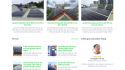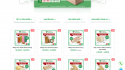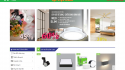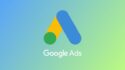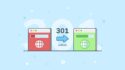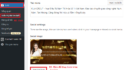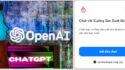Hướng dẫn cài đặt mail trên Outlook 2013
Để cài đặt mail trên Outlook 2013 ta làm như sau:
1. Trên Outlook 2013 chọn File >> Add Account
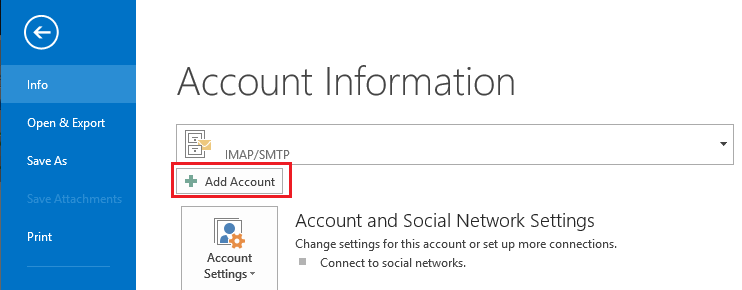
2. Tích chọn như hình dưới, sau đó nhấn Next
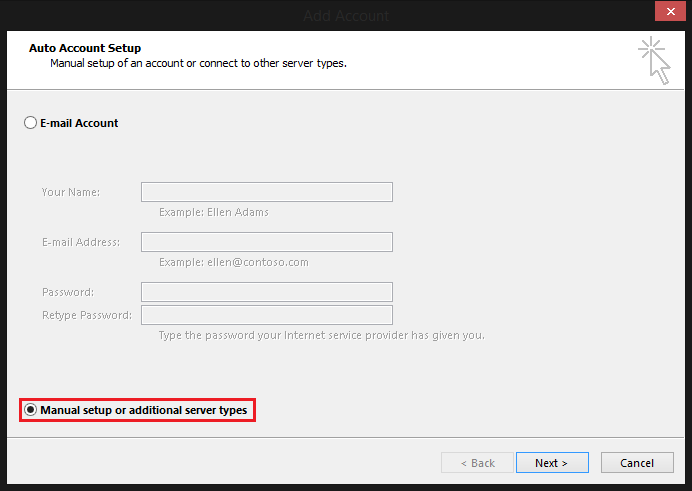
3. Tích chọn POP or IMAP, nhấn Next

4. Nhập đầy đủ thông tin người dùng. Thông tin máy chủ mail (SMTP, IMAP, POP)
Lưu ý: Với người dùng nhiều thiết bị (Desktop, Laptop, Mobile…) nên chọn Account Type là IMAP. Nếu người dùng muốn backup mail về máy cục bộ thì chọn POP

Lưu ý: Các mục như sau
– Your Name: Nhập họ tên của bạn
– Email Address: Thay bằng địa chỉ email đầy đủ đuôi tên miền VD: cskh@domain.com
– Account Type: Nên chọn IMAP
– Incoming mail Server: Cổng check email của bạn. VD: mail.domain.com
– Outgoing mail Server: Cổng gửi email của bạn. VD: mail.domain.com
– User Name: nhập tên đầy đủ email
– Password: Mật khẩu đăng nhập email
Click vào More Settings >> Outgoing Server, nhấn chọn như hình dưới và click OK
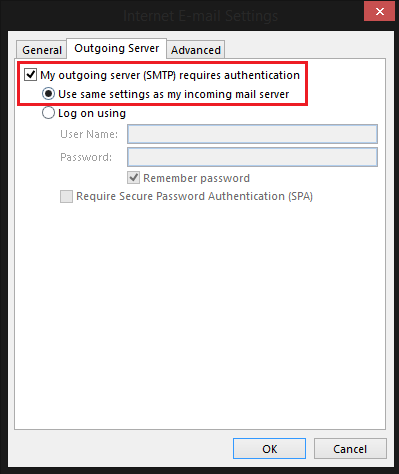
5. Chọn tab Advanced, và cấu hình như sau (Nếu khách hàng dùng giao thức IMAP):

6. Click OK >> Next và chờ Outlook kết nối tới máy chủ. Sau đó nhấn Close
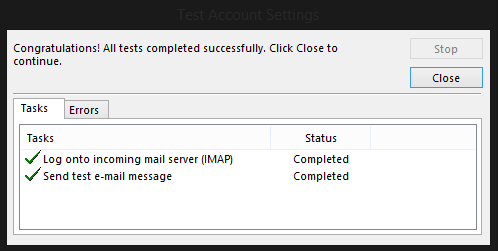
7. Click Finish để hoàn tất quá trình cài đặt.

Lưu ý: Sau khi cài đặt sẽ mất một thời gian để Outlook đồng bộ mail từ server về. Thời gian lâu hay chậm phụ thuộc vào dữ liệu mail và đường truyền mạng.
Chúc các bạn thành công!

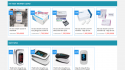
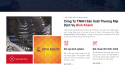
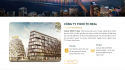
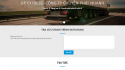
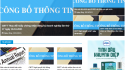
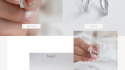
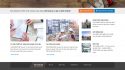
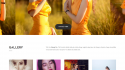













![Tạo Live Chat Facebook Messenger cho Website [Facebook Mới Nhất] Tạo Live Chat Facebook Messenger cho Website [Facebook Mới Nhất]](https://hwp.com.vn/wp-content/uploads/2020/05/tao-live-chat-facebook-messager-cho-website-1-60x60.jpg)

![[Google Speed Test] Tối ưu tốc độ load website trên mobile & máy tính [Google Speed Test] Tối ưu tốc độ load website trên mobile & máy tính](https://hwp.com.vn/wp-content/uploads/2019/12/toi-uu-toc-do-load-newcapital-com-vn-60x60.jpg)